Sharp MX-M5070EE Руководство по подключению онлайн
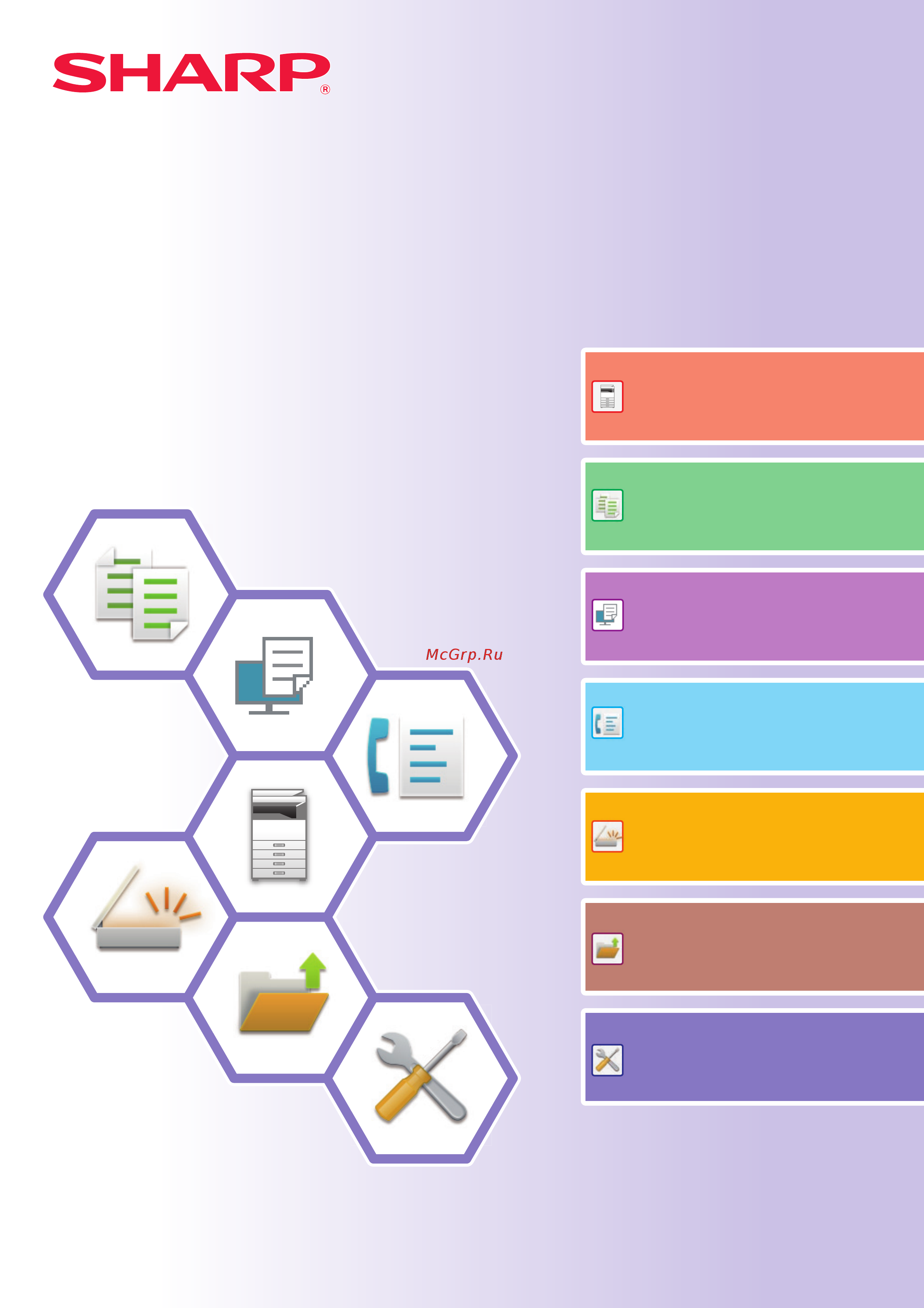
ПОДГОТОВКА К
ЭКСПЛУАТАЦИИ
Функции аппарата и операции
размещения оригиналов и загрузки
бумаги
ХРАНЕНИЕ ДОКУМЕНТОВ
Сохранение заданий в файлах на
жестком диске
СИСТЕМНЫЕ
ПАРАМЕТРЫ НАСТРОЙКИ
Настройка параметров для
упрощения эксплуатации аппарата
ПРИНТЕР
Использование функции принтера
ФАКС
Использование функции факса
СКАНЕР
Использование функции сканирования
КОПИР
Использование функции копирования
ЦИФРОВАЯ МНОГОФУНКЦИОНАЛЬНАЯ СИСТЕМАЦИФРОВАЯ МНОГОФУНКЦИОНАЛЬНАЯ СИСТЕМАЦИФРОВАЯ МНОГОФУНКЦИОНАЛЬНАЯ СИСТЕМА
Краткое руководствоКраткое руководство
МОДЕЛЬ:МОДЕЛЬ:
MX-M2630
MX-M3050
MX-M3070
MX-M3550
MX-M3570
MX-M4050
MX-M4070
MX-M5050
MX-M5070
MX-M6050
MX-M6070
MX-M2630
MX-M3050
MX-M3070
MX-M3550
MX-M3570
MX-M4050
MX-M4070
MX-M5050
MX-M5070
MX-M6050
MX-M6070
Содержание
- Копир 1
- Краткое руководство краткое руководство 1
- Модель модель 1
- Подготовка к эксплуатации 1
- Принтер 1
- Системные параметры настройки 1
- Сканер 1
- Факс 1
- Хранение документов 1
- Цифровая многофункциональная система цифровая многофункциональная система цифровая многофункциональная система 1
- Начальное руководство 2
- Руководства по эксплуатации и их использование 2
- Руководство по эксплуатации отображается на сенсорной панели 2
- Подробная информация 3
- Руководство пользователя 3
- Cloud portal 4
- Выполните действия на сенсорной панели 4
- Коснитесь кнопки руководство по эксплуатации 4
- Нажмите на кнопку окно home 4
- Печать руководства 4
- Cloud portal 5
- Tcp ip 5
- Доступ к веб серверу аппарата 5
- Открытие веб страниц 5
- Загрузка руководства по эксплуатации 6
- Настройки голосовой помощи 6
- Копир 7
- Подготовка к эксплуатации 7
- Принтер 7
- Содержание 7
- Факс 7
- Системные параметры настройки 8
- Сканер 8
- Хранение документов 8
- Подготовка к эксплуатации 9
- 12 11 10 9 8 13 14 15 16 17 10
- 18 19 20 10
- 2 3 3 4 5 10
- Названия и функции частей аппарата 10
- Подготовка к эксплуатации 10
- 16 14 15 17 18 19 20 11 12 13 11
- 4 2 5 6 7 8 1 3 11
- Подготовка к эксплуатации 11
- Включение выключение питания 12
- Включение питания аппарата 12
- Выключение питания аппарата 12
- Датчик движения 12
- Перезапуск аппарата 12
- Подготовка к эксплуатации 12
- Изменение угла наклона панели управления 13
- Панель управления 13
- Подготовка к эксплуатации 13
- Кнопки экрана предварительного просмотра 14
- Подготовка к эксплуатации 14
- Предварительн ый просмотр 14
- Проверка состояния задания приоритет отмена 14
- Сканирова ть еще раз 14
- Управл задач 14
- Экран предварительного просмотра 14
- Использование стекла сканера 15
- Использование устройства автоматической подачи документов 15
- Подготовка к эксплуатации 15
- Размещение оригиналов 15
- Загрузка бумаги 16
- Названия и расположение лотков 16
- Ориентация стороны для печати при установке бумаги 16
- Регулировка громкости 16
- Загрузите бумагу в лотки 1 4 17
- Подготовка к эксплуатации 17
- Загрузка бумаги в другие лотки 18
- Лоток ручной подачи 18
- Подготовка к эксплуатации 19
- Стойка с выдвижными лотками для бумаги на 550 2100 листов 19
- Лоток повышенной емкости 20
- Подготовка к эксплуатации 20
- Изменение параметров лотка для бумаги 21
- Коснитесь кнопки авто ab 21
- Подготовка к эксплуатации 21
- Список прог передача 21
- Список прог передача управление адресами установки лотка поиск файла на hdd 21
- Category 1 22
- Адрес smtp сервера 22
- Адрес интернет факса 22
- Адрес электр почты 22
- Восстановить сведения 22
- Доб 22
- Добавить контакты 22
- Имя 22
- Имя необходимо 22
- Инициалы 22
- Количество адресов 22
- Номер факса 22
- Обязательно введите данные в полях имя и инициалы выберите категорию в списке который откроется после касания поля ввода чтобы зарегистрировать контакт для частого использования установите флажок также зарегист для час исполз 22
- Откроется главный экран 22
- Первый адрес каждого типа устанавливается в качестве адреса по умолчанию если ни у одного из адресов не установлен флажок откроется экран подтверждения с предложением выбрать адрес по умолчанию 22
- Перейти к регистрации группы регистр 22
- Подготовка к эксплуатации 22
- Поиск допол 22
- Поиск номера 22
- Регистр добавить контакты 22
- Сведения 22
- Сканирован ие на hdd управление адресами сетевая папка ftp 22
- Сохранение контактов в адресной книге 22
- Список прог передача управление адресами установки лотка поиск файла на hdd 22
- Также зарегист для час исполз 22
- Факс e mail 22
- Аутентификация пользователя 23
- Выход из системы 23
- Методы аутентификации 23
- Подготовка к эксплуатации 23
- Функции аппарата которые можно использовать 24
- Функции экономии бумаги и времени 24
- Подготовка к эксплуатации 25
- Функции повышения безопасности 25
- Двойн прос стр 26
- Деление книги 26
- Настройка фона реж медл прос 26
- Подготовка к эксплуатации 26
- Стирание 26
- Функции сканирования 26
- Штамп подтвержд 26
- Копир 27
- Копир 28
- Копирование 28
- Авто масштаб 29
- Копир 29
- Лоток 1 1 1 29
- Масштаб 2 стор копия выбор бумаги 29
- Отменить копирование 29
- Сведения 29
- Скобы отверстия 29
- Установите количество копий затем коснитесь кнопки старт 29
- Установите масштаб 29
- Копир 30
- Режим копирования 30
- Cloud portal 31
- До 220 г 31
- Или бумаги для картотек плотностью до 256 г 31
- Или бумаги для обложек плотностью до 176 г 31
- Или бумаги для обложек плотностью до 300 г 31
- Копир 31
- Копирование на специальной бумаге копирование с ручной подачей 31
- Коснитесь кнопки плотн бум 1 при использовании высокосортной бумаги плотностью от 106 г 31
- Лоток ручной подачи стр 18 31
- От 140 фунтов до 110 фунтов 31
- От 28 фунтов до 65 фунтов плотн бум 2 при использовании бумаги для обложек плотностью от 177 г 31
- От 65 фунтов до 80 фунтов плотн бум 3 при использовании бумаги для обложек плотностью от 221 г 31
- От 80 фунтов до 140 фунтов или плотн бум 4 при использовании бумаги для картотек плотностью от 257 г 31
- Откроется экран режима простая копия 31
- Отправка факса 31
- Простая 31
- Простая копия 31
- Простая отправка факса 31
- Простая отправка факса простое сканирование 31
- Выберите лоток ручной подачи 32
- Изменить кол во отпечатков 32
- Копир 32
- Коснитесь кнопки выбор бумаги 32
- Лоток 1 1 1 32
- Масштаб 2 стор копия выбор бумаги 32
- Отменить копирование 32
- Отменить сканир ние 32
- Сведения 32
- Скобы отверстия 32
- Скобы отверстия масштаб 2 стор копия выбор бумаги a4 32
- Установите количество копий затем коснитесь кнопки старт 32
- Печать в операционной среде windows 4 печать в операционной среде mac os 6 прямая печать файла с накопителя usb 8 33
- Принтер 33
- Печать в операционной среде windows 34
- Принтер 34
- Печать на конвертах 35
- Принтер 35
- Печать в операционной среде mac os 36
- Принтер 36
- Печать на конвертах 37
- Принтер 37
- 1 в моделях mx m2630 m3050 m3550 m4050 m5050 m6050 невозможна печать зашифрованного файла pdf если не установлен комплект расширения жесткого диска 2 в моделях mx m2630 m3050 m3550 m4050 m5050 m6050 требуется набор postscript ps3 3 для моделей mx m2630 m3050 m3550 m4050 m5050 m6050 требуется набор расширения прямой печати 38
- Cloud portal 38
- Compact pdf a 38
- Directoffice это продукт компании csr imaging us lp directoffice является товарным знаком компании csr imaging us lp зарегистрированным в сша и других странах используется с разрешения владельца 38
- Docx xlsx ppt 38
- Pcl prn tx 38
- Ps prn pdf docx xlsx pptx 38
- Если экран не открывается выполните следующие действия 38
- Зaш фор pdf 38
- Компакт pdf 38
- Копий 38
- Ниже перечислены типы файлов и соответствующие расширения которые можно печатать без использования драйвера принтера 38
- Принтер 38
- Простая отправка факса 38
- Прямая печать файла с накопителя usb 38
- Расширение tiff tif jpeg jpg jpe jfif png 38
- Старт 38
- Тип файла tiff jpeg png pcl p 38
- Файлы сохраненные на подключенном к аппарату накопителе usb можно напечатать с панели управления аппарата без использования драйвера принтера 38
- Чтобы напечатать несколько файлов коснитесь кнопок нужных файлов затем на панели действий коснитесь пункта печатать чтобы переключиться в режим просмотра миниатюр коснитесь значка 38
- Факс 39
- Cloud portal 40
- Авто 40
- Адресная книга прямой ввод 40
- История 40
- Оригинал 40
- Отправка факса 40
- Простая отправка факса 40
- Простое сканирование простая копия 40
- Факс 40
- Коснитесь значка для смены экрана и настройки параметров 41
- Коснитесь кнопки все получатели 41
- Коснитесь кнопки старт 41
- Подтвердите адрес 41
- Факс 41
- Простой режим обычный режим 42
- Режим факса 42
- Режим факса состоит из двух режимов простого и обычного в простом режиме доступны только часто используемые функции обеспечивающие оптимальное выполнение большинства заданий отправки приема факса 42
- Факс 42
- Сканер 43
- Режим ввода данных 44
- Режим интернет факса 44
- Режим сканирования в пк 44
- Режимы сканирования режим накопителя usb 44
- Сканер 44
- Функция сетевого сканера 44
- Aaa aaa 45
- Bbb bbb 45
- Ca предварит просмотр авто настройка 45
- Ccc ccc 45
- Cloud portal 45
- Ddd ddd 45
- Eee eee 45
- Fff fff 45
- Адресная книга история 45
- Поиск глобаль ного адреса 45
- Простая копия 45
- Простая отправка факса простое сканирование 45
- Сканер 45
- Сканирование на диск usb 45
- Сканирование оригинала 45
- Aaa aaa 46
- Bbb bbb 46
- Ca предварит просмотр 46
- Ca предварит просмотр авто настройка 46
- Ccc ccc 46
- Ddd ddd 46
- Eee eee 46
- Fff fff 46
- X200dpi авто off 46
- Авто настройка 46
- Адресная книга история 46
- Коснитесь значка для смены экрана и настройки параметров 46
- Коснитесь кнопки все получатели 46
- Коснитесь кнопки цвет старт или ч б старт 46
- Оригинал разрешение формат файла пропуск пустой страници 46
- Отменить сканир ние 46
- Подтвердите адрес 46
- Поиск глобаль ного адреса 46
- Сканер 46
- Сканирование на диск usb 46
- Cloud portal 47
- Sharp osa sharp osa 47
- Выбор режима сканера 47
- Поиск файла на hdd 47
- Простая копия простое сканирование 47
- Простая отправка факса 47
- Простое сканирование 47
- Режим сканера 47
- Сканер 47
- Управл задач 47
- Управл задач простая копия 47
- Ca предварит просмотр авто настройка 48
- Адресная книга история 48
- Основной экран режима сканера 48
- Отображение списка кнопок функций можно зарегистрировать кнопки часто используемых функций из списка прочие 48
- Поиск глобаль ного адреса 48
- Простое сканирование 48
- Простой режим обычный режим 48
- Режим сканера состоит из двух режимов простого и обычного в простом режиме доступны только часто используемые функции обеспечивающие оптимальное выполнение большинства заданий сканирования 48
- Сведения 48
- Сканер 48
- Сканирование на диск usb 48
- Экран предварительного просмотра стр 14 48
- Эл почта 48
- Использование функции хранения документов 0 только сохранение документа сканирование на жесткий диск 1 49
- Печать сохраненного файла 4 49
- Хранение документов 49
- Если при сохранении файла с помощью функции сохранения или сканирования на жесткий диск не задана папка файл сохраняется в главной папке 50
- Использование функции хранения документов 50
- Копирование 50
- Папка быстрого сохранения 50
- Печать 50
- С помощью функции быстрого сохранения можно легко копировать или отправлять документы с одновременным сохранением их данных на жестком диске 50
- Сохранение с управлением 50
- Файлы сохраненные с помощью функции быстрого сохранения хранятся в этой папке 50
- Факс 50
- Хранение документов 50
- Сохранение в режиме простое сканирование 51
- Только сохранение документа сканирование на жесткий диск 51
- Запись передач 52
- Коснитесь кнопки сканировать на жесткий диск 52
- Коснитесь кнопки цвет старт или ч б старт 52
- Хранение документов 52
- A4 сведения 53
- Ca предварит просмотр 53
- Ca предварит просмотр авто настройка 53
- Cloud portal 53
- Авто настройка 53
- Адресная книга 53
- Адресная книга сканирование на диск usb 53
- Запись передач 53
- Изм установки завершить 53
- Отменить сканир ние 53
- Поиск глобаль ного адреса 53
- Простая отправка факса 53
- Сведения 53
- Сканирование на диск usb 53
- Сканирование на накопитель usb 53
- Хранение документов 53
- Печать сохраненного файла 54
- Хранение документов 54
- Режим настройки 6 55
- Системные параметры настройки 55
- Cloud portal 56
- Cтатус задания 56
- Отменить установки 56
- Отображение режима настройки на аппарате 56
- Пользов упр 56
- Простая отправка факса 56
- Простое сканирование простая копия 56
- Режим настройки 56
- Системные установки 56
- Состояние 56
- В режиме настройки можно настроить указанные ниже параметры некоторые параметры могут не отображаться на сенсорной панели аппарата или в веб браузере компьютера отсутствие некоторых параметров может быть обусловлено конфигурацией аппарата и установленных периферийных устройств 57
- Возможности режима настройки 57
- Меню общие сведения 57
- Системные параметры настройки 57
- Администратор может настраивать более детальные параметры чем параметры доступные для гостя или обычного пользователя если включена аутентификация пользователя настройка параметров может быть разрешена без ввода пароля администратора на основании прав пользователя выполнившего вход в систему информацию о состоянии параметров можно получить у администратора аппарата 58
- Режим настройки при входе в систему администратора 58
- Системные параметры настройки 58
- Внимание 59
- Иллюстрации изображения панели управления и сенсорной панели в данном руководстве 59
- Приведенные в руководстве изображения экранов сообщения и названия кнопок могут отличаться от реаль ных вследствие модификаций и усовершенствований изделия 59
- Примечания 59
Похожие устройства
- Sharp MX-M5070EE Буклет
- Sharp MX-M5070EE Экологическая информация
- Sharp MX-5050VEE Инструкция по эксплуатации
- Sharp MX-5050VEE Руководство по обслуживанию
- Sharp MX-5050VEE Краткая инструкция по эксплуатации
- Sharp MX-5050VEE Буклет
- Sharp MX-5050VEE Экологическая информация
- Sharp MX-M5050EE Инструкция по эксплуатации
- Sharp MX-M5050EE Руководство по обслуживанию
- Sharp MX-M5050EE Краткая инструкция по эксплуатации
- Sharp MX-M5050EE Буклет
- Sharp MX-M5050EE Экологическая информация
- Sharp MX-4141N Инструкция по эксплуатации
- Sharp MX-4141N Руководство по обслуживанию
- Sharp MX-4141N Буклет
- Sharp MX-4141N Экологическая информация
- Sharp MX-4140N Инструкция по эксплуатации
- Sharp MX-4140N Руководство по обслуживанию
- Sharp MX-4140N Буклет
- Sharp MX-4140N Экологическая информация
